Indholdsfortegnelse:
- Trin 1: Installation
- Trin 2: Juster firewallen
- Trin 3: Kontrol af serveren
- Trin 4: Standardkonfigurations-/logplaceringer

Video: Installation af Apache2 på Ubuntu Server: 4 trin
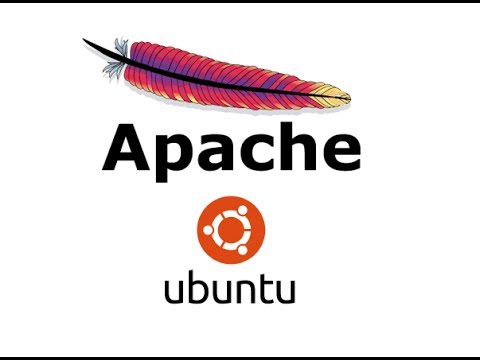
2024 Forfatter: John Day | [email protected]. Sidst ændret: 2024-01-30 08:27


Installation af Apache2 på en Ubuntu -server giver dig mulighed for at være vært for dit eget personlige websted. Du kan bruge dette til din egen personlige brug, forretning eller endda webudvikling.
Trin 1: Installation
Apache er inkluderet i Ubuntu's standardprogrampakkelagre, så der er ingen særlige værktøjer eller processer nødvendige for at installere det. Vi kan simpelthen opdatere og installere pakken direkte fra Ubuntu. Start med at logge ind på din server og opdatere apt.
sudo apt-get opdatering
Dette opdaterer pakkens cache, og alle de aktuelle pakker er tilgængelige. Når den er opdateret, skal du fortsætte og installere Apache2.
sudo apt-get install apache2
Denne installation vil installere Apache2 samt eventuelle manglende afhængigheder, så sørg for at acceptere enhver, der måtte dukke op under installationsprocessen. Når den er fuldført, er Apache2 installeret, men der er brug for lidt mere konfiguration for at få den til at fungere.
Trin 2: Juster firewallen
Ubuntu har en standard firewall kaldet ufw, der er temmelig restriktiv ud af boksen. Vi vil gerne åbne den, så kommunikation kan flyde til/fra Apache -webserveren. Brug følgende kommandoer til at åbne firewallen. UFW har en standard Apache -profil indbygget.
sudo ufw tillader 'Apache Full'
Eller du kan valgfrit gøre det manuelt efter port.
sudo ufw tillader 80
sudo ufw tillade 443
Trin 3: Kontrol af serveren
Når Apache er blevet installeret, og firewallen er blevet åbnet, kan du kontrollere serverens status for første gang. Brug nedenstående kommando for at sikre, at tjenesten rent faktisk kører.
sudo service apache2 status
Hvis tjenesten kører korrekt, skal du se status som "KØRER". Hvis ikke, skal du udstede en "start" -kommando i stedet for en "status" -kommando for at starte den. Nu hvor serveren kører, kan du ramme serveren efter værtsnavn eller IP for at se standard Apache -webstedet.
værtsnavn
eller
ifconfig
Når du har samlet det fulde værtsnavn eller IP -adressen på webserveren, skal du åbne din browser og navigere til den URL, hvor webstedet lytter, dvs.
værtsnavn eller https:// værtsnavn eller https:// værtsnavn eller https:// værtsnavn
Trin 4: Standardkonfigurations-/logplaceringer
Apache har et par standardplaceringer til lagring eller læsning af filer. Du bliver nødt til at stikke lidt rundt på din server for virkelig at få styr på tingene, men standardindstillingerne for Ubuntu er normalt på nedenstående steder
Webfiler -/var/www/html/
Konfigurationsfiler
/etc/apache2/apache2.conf /etc/apache2/sites-available/000-default.conf
Logfiler -/var/logs/apache2
Anbefalede:
Installation De La Carte TagTagTag Pour Nabaztag / Installation af TagTagTag Board på dit Nabaztag: 15 trin

Installation De La Carte TagTagTag Pour Nabaztag / Installation af TagTagTag Board på dit Nabaztag: (se nedenfor for engelsk version) La carte TagTagTag a été créée en 2018 lors de Maker Faire Paris pour faire renaitre les Nabaztag et les Nabaztag: tag. Elle a fait l'objet ensuite d'un financement participatifif sur Ulule en juin 2019, si vous souhaitez
Installation De La Carte TagTagTag Pour Nabaztag: tag / Installation af TagTagTag Board på dit Nabaztag: tag: 23 trin

Installation De La Carte TagTagTag Pour Nabaztag: tag / Installation af TagTagTag Board på dit Nabaztag: tag: (se nedenfor for engelsk version) La carte TagTagTag a été créée en 2018 lors de Maker Faire Paris pour faire renaitre les Nabaztag et les Nabaztag: tag . Elle a fait l'objet ensuite d'un financement participatifif sur Ulule en juin 2019, si vous souhaitez
Installation af Ubuntu-Mate på en gammel/aldrende bærbar computer: 7 trin

Installation af Ubuntu-Mate på en gammel/aldrende bærbar computer: Hvad er Ubuntu-Mate? Det er et gratis og open source linux-distributionssystem og et officielt derivat af Ubuntu. Den eneste forskel mellem andre Ubuntu OS'er er, at det bruger MATE -skrivebordsmiljøet som dets mainframe Hvorfor valgte jeg dette operativsystem til
Ubuntu File Server: 4 trin

Ubuntu File Server: Ubuntu -server er et fantastisk letvægts -OS til servere, og sammen med samba kan du få den ultimative hjemmefilserver. At have en filserver er en meget god idé, fordi du måske vil bruge den som: en backup, en mediestreamer og en " delt " f
Installation af WAMP -server: 9 trin

Installation af WAMP -server: Sådan installeres WAMP -server, så du kan bruge Apache, PHP og MYSQL. Dette er en forespørgsel til at slå skolens websteds blokeringssystem
